
Jak na spouštění programů pro Windows pod linuxem | Kapitola 4
Seznam kapitol
Samostatné wine se dá snadno nainstalovat a vytvoří i oddělený pracovní prostor pro své programy. Jenomže občas je potřeba nainstalované aplikace pro Windows také odstraňovat. A ne vždy to jde snadno. Dnes se podíváme, jak na spouštění programů pro Windows v samostatných prostorech oddělených od ostatních aplikací.
Zajímavý projekt, který kromě klasického Wine nabízí i další běhové prostředí. Kromě několika programů nemá předdefinované instalační scripty. Spoléhá se na ruční nastavení od uživatele. k tomu mu dává zajímavé podmínky. Možnosti stažení jsou popsány na usebottles.com. Slibují více možností.
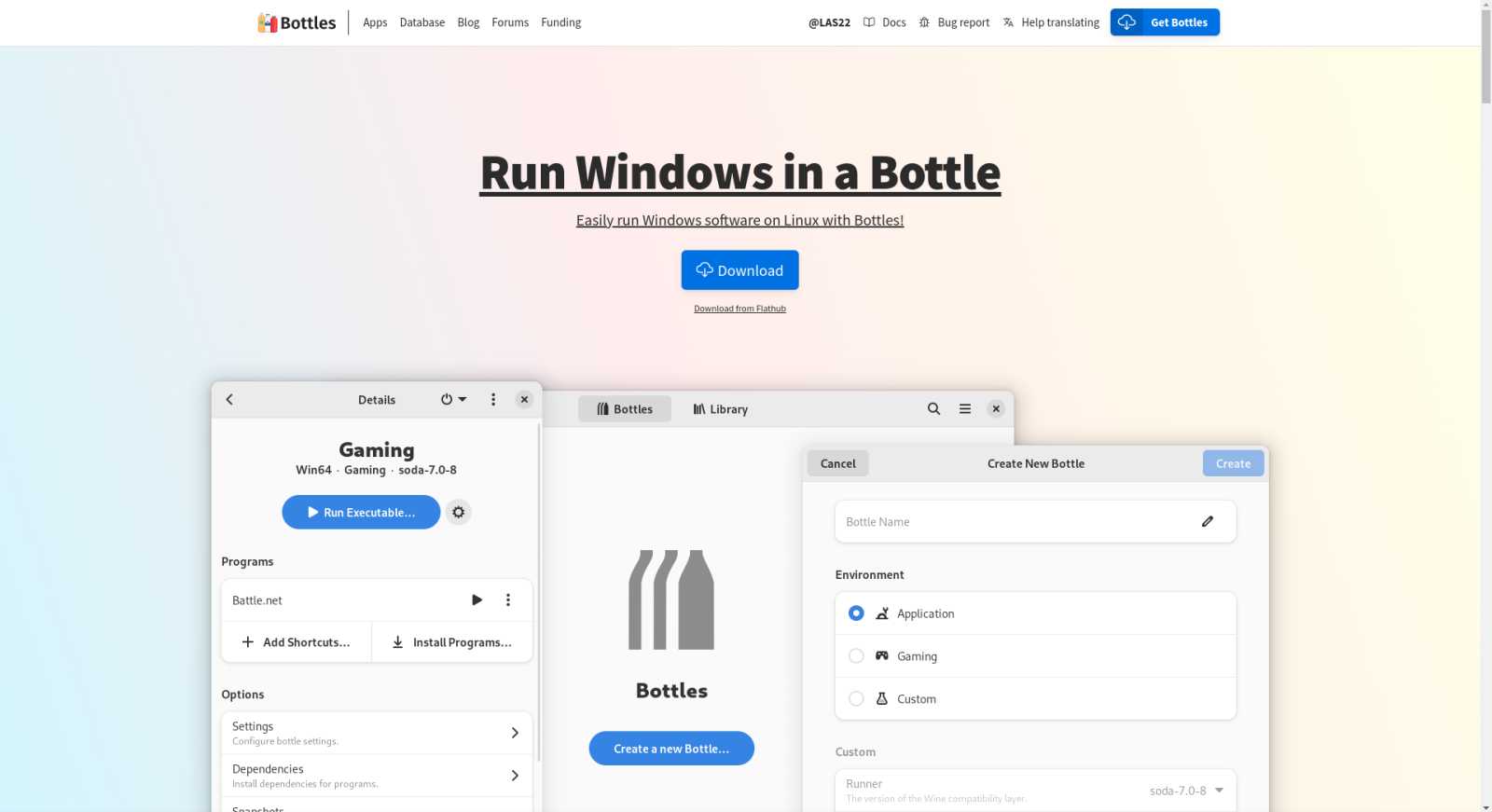
Jediná funkční možnost instalace je pomocí služby Flatpak. Dá se použít na většině distribucí. Osobně to zde považuji za dobrou volbu. Jak zprovoznit instalaci balíčků Flatpak, zjistíme na stránkách služby.
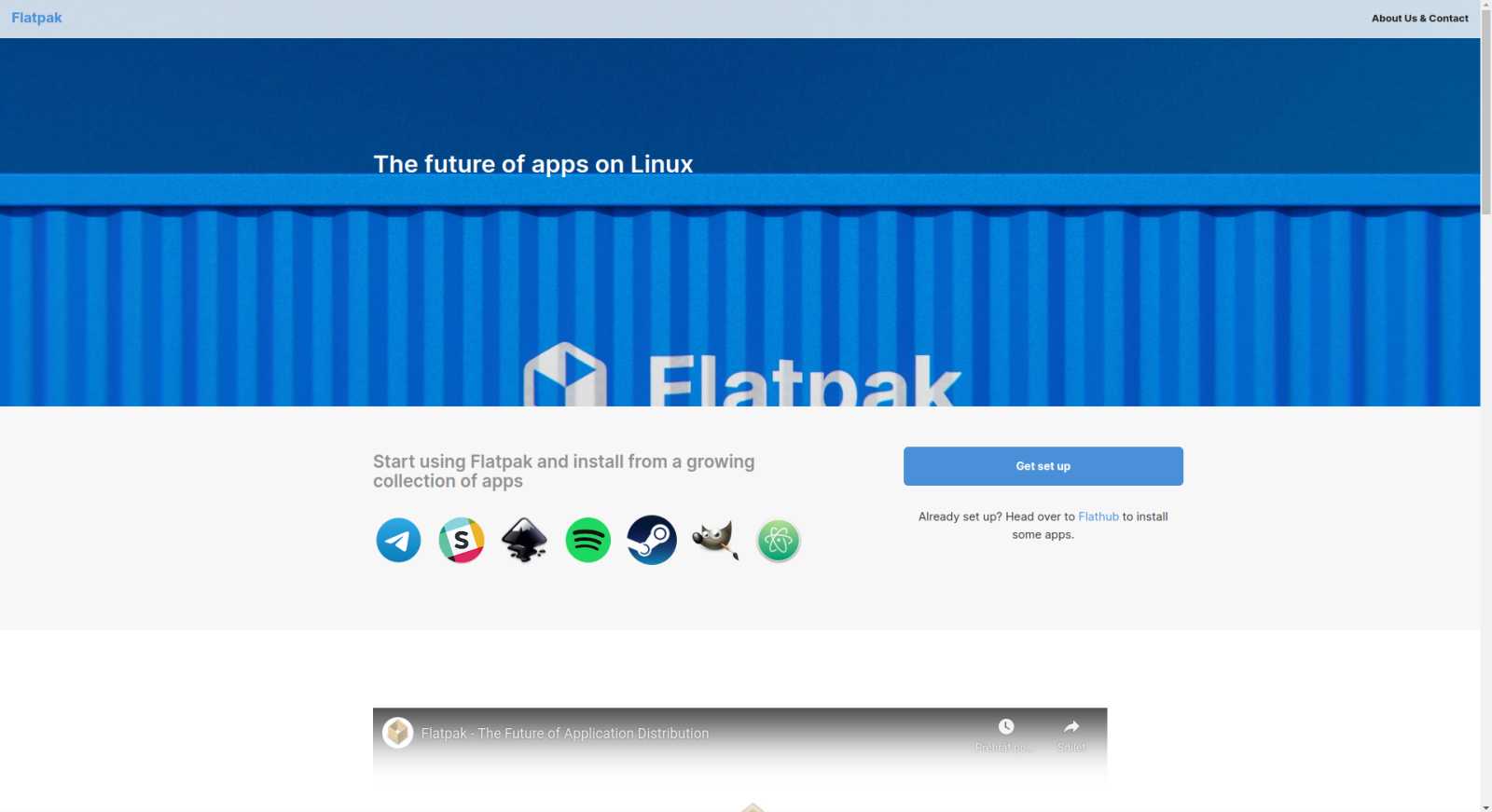
Po nainstalování projdeme primitivní konfigurační dialog, kde nás program požádá o stažení potřebných doplňku. Povolíme a následně se dostáváme do základního prostředí programu,
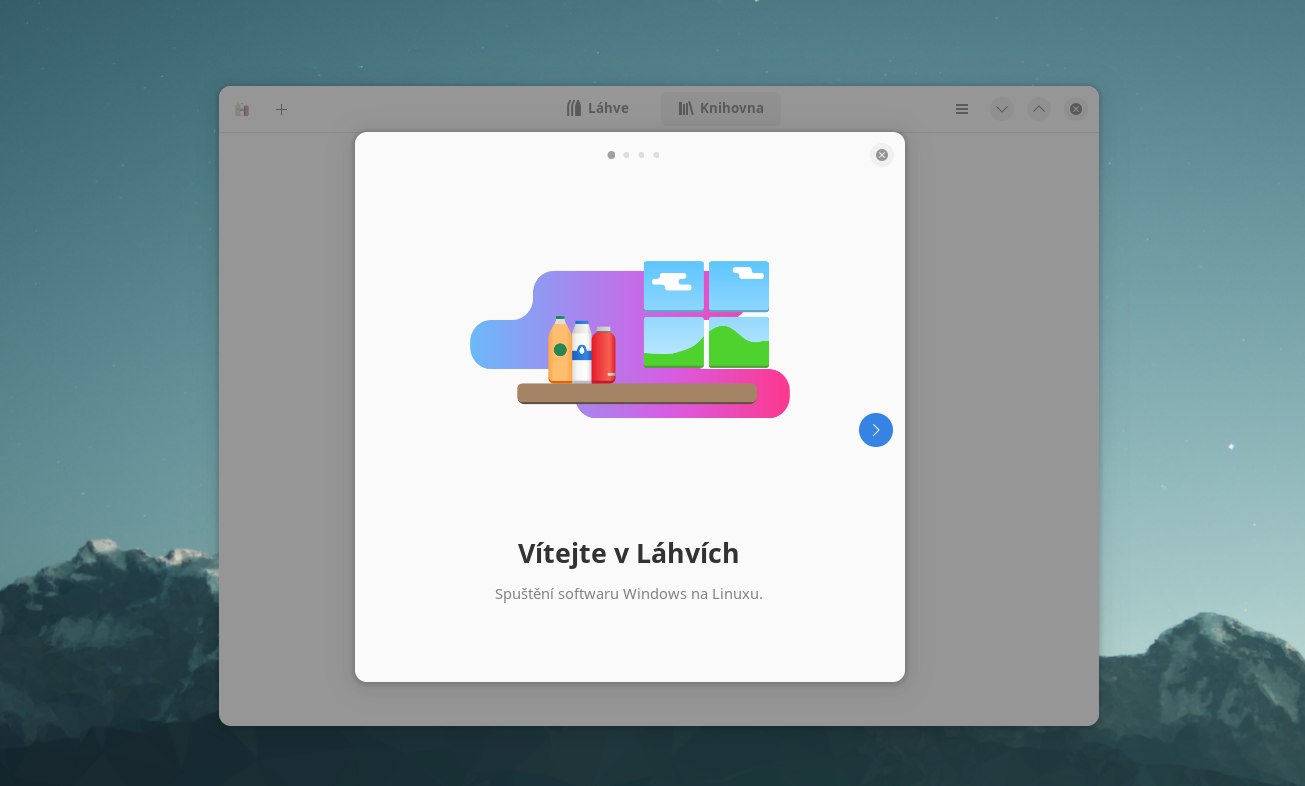
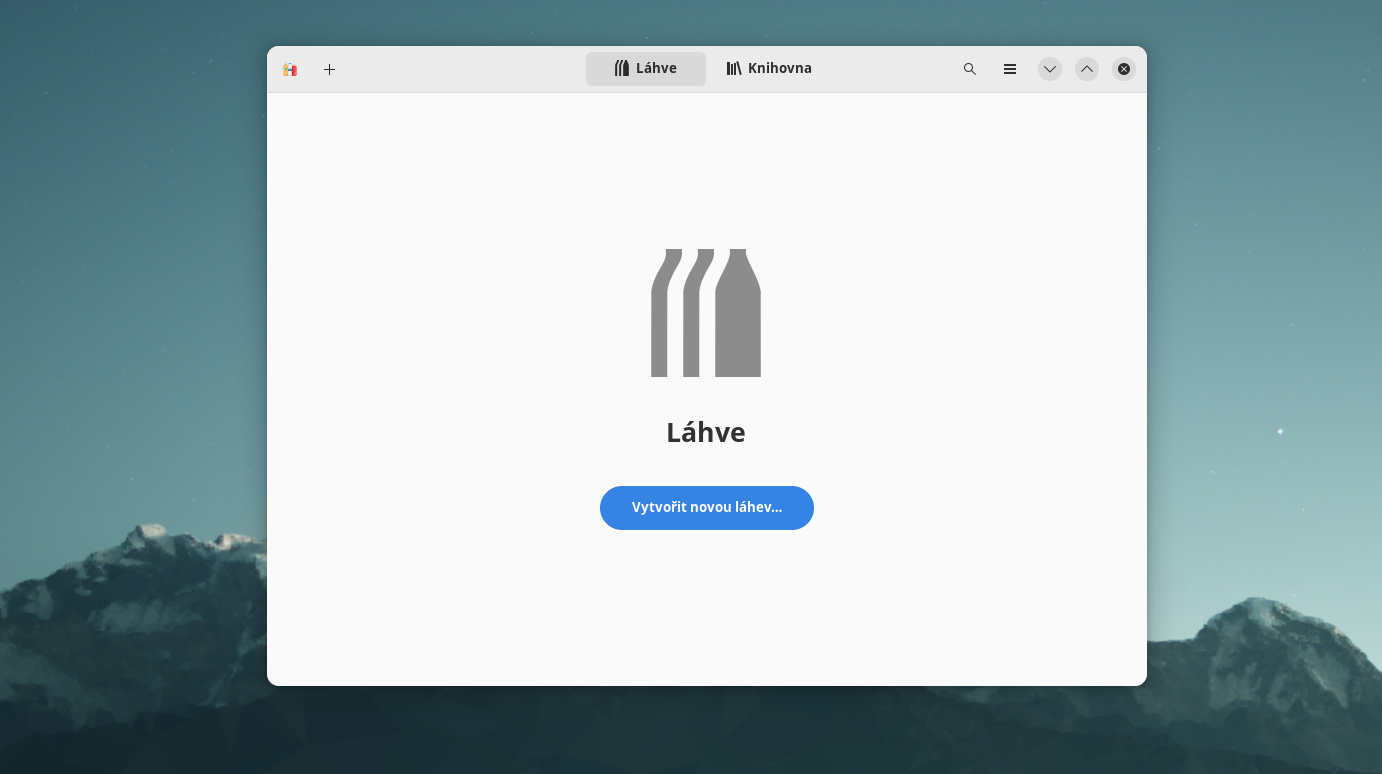
Máme zde zde dvě základní nabídky, Láhve a Knihovna. V Knihovně můžeme shromáždit kolekci spouštěčů programů z různých lahví přehledně na jednom místě. My se přepneme do volby Láhve. Jde o místní pojmenování Prefixu. Zde máme velkou nabídku vytvořit novou láhev. Po vytvoření první láhve zmizí. Stejný dialog se dá vyvolat pomocí tlačítka plus Vlevo nahoře. Při vytvoření Láhve máme tyto předdefinované možnosti.
- Prostředí přizpůsobené pro aplikace
- Prostředí přizpůsobené pro hraní
- Vlastní definici od začátku
Kterákoliv z těchto voleb se dá později snadno editovat. Nyní se podíváme, jak vypadá prostředí již nakonfigurované aplikace. A podíváme se kde se instalují nové programy. Dosud nenainstalované programy se spustí přes modré tlačítko nahoře. Ozubené kolečko vedle umožňuje nastavit spuštění v příkazovém řádku. Vhodné pokud chceme vidět log.
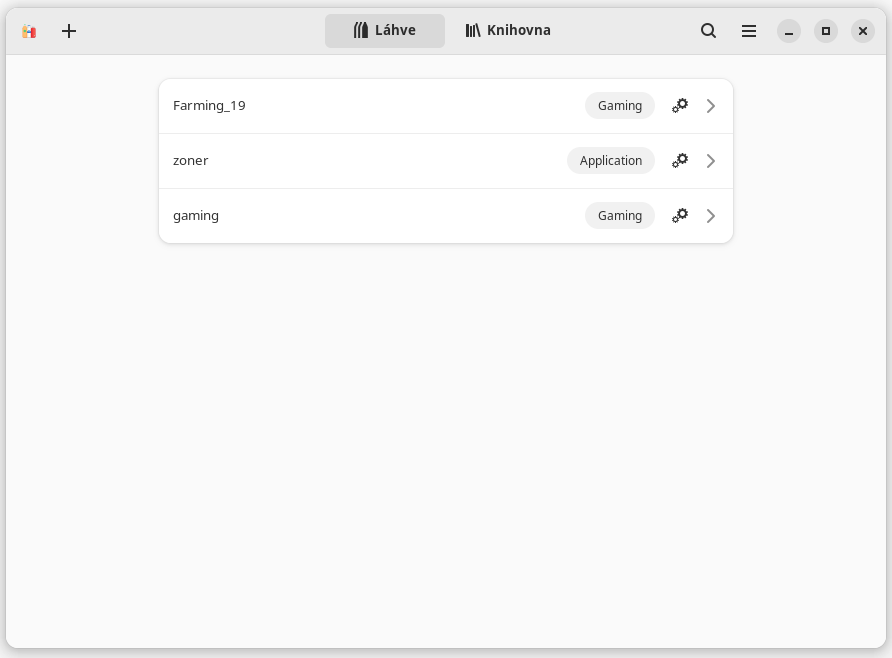
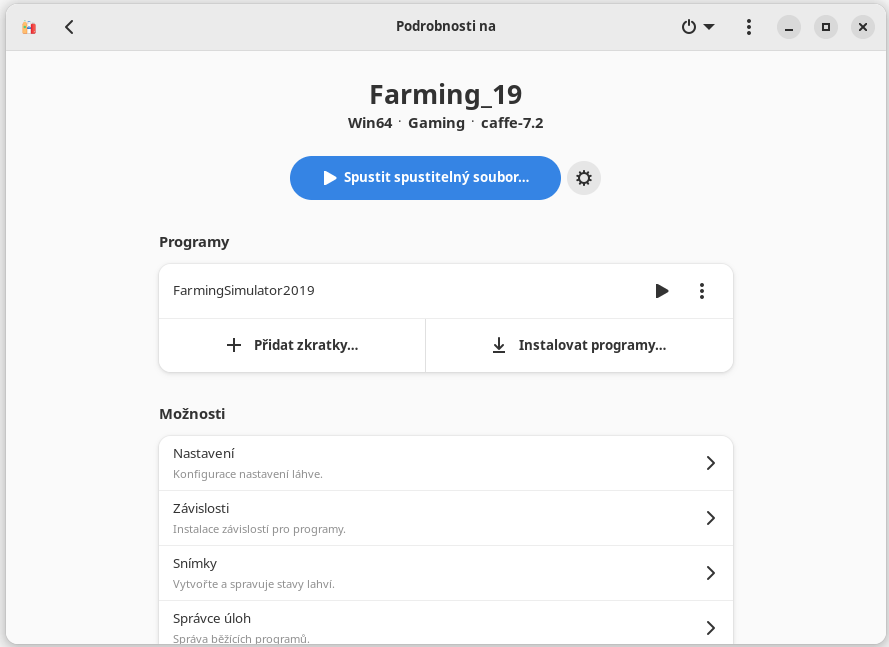
Podíváme se na možnost konfigurace již vytvořené láhve. Možnosti nastavení jsou široké. Podíváme se jen na zajímavější.
- Nastavení – je děleno na sekce. Nabízí velké možnosti přizpůsobení. Důležité možnosti:
- Runner – je běhové prostředí. V základní instalaci nabízí volbu Soda, Caffe, Vaniglia, a systémové Wine. Soda a caffe jsou upravené verze Wine s lepší podporou technologií Vulkán a proton.
- DXVK a VKD3D – zlepšení kompatibility pomocí převodu Directx do Vulkanu.
- LatencyFlex – zvýšení rychlosti odezvy.
- DLSS – zvýšení výkonu na úkor kvality vizuální. Pozor funkční jen na některých kartách NVIDIA
- A další zajímavé možnosti.
- Závislosti – možnost jednoduché doinstalace pomocných programů a knihoven.
- Snímky – umožňuje provést zálohu stavu lahví.
- Správce úloh – spustí správce souborů s virtuálním adresářem c:.
Další sekcí jsou nástroje. Pojmenování položek je jednoznačné. Máme možnost použít příkazový řádek CMD, editor registrů. Navíc je zde možnost vyvolat klasické nástroje Wine pod volbou Staré nástroje Wine.
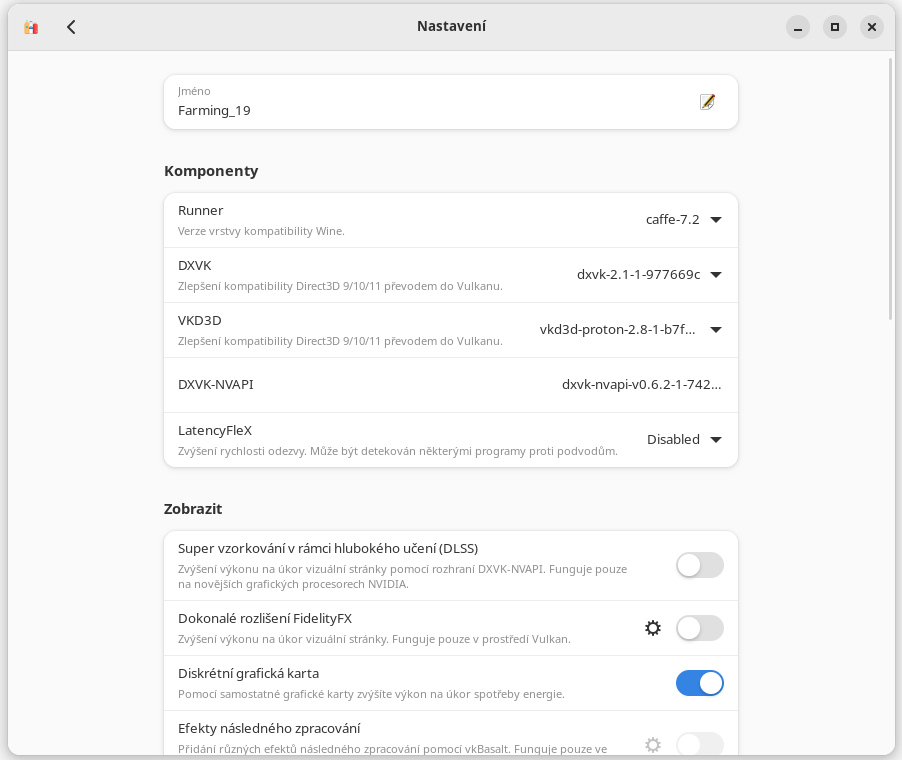
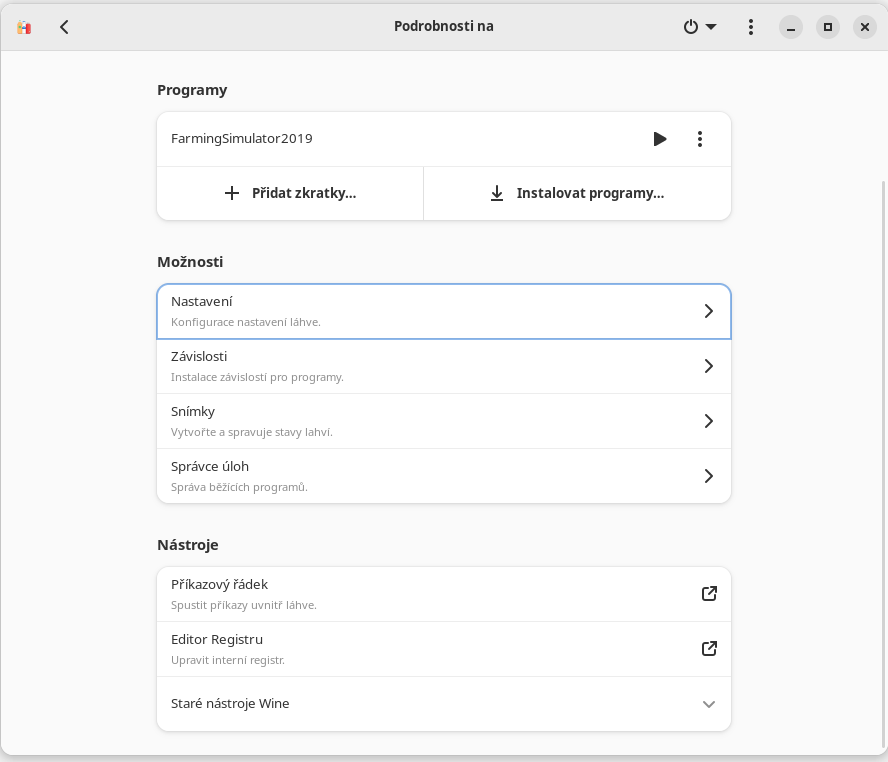
Vytvořenou láhev může exportovat, použít jako zálohu případně přenést na druhý počítač. V menu vpravo nahoře použijeme volbu Úplné zálohování. Dále je možné vytvořené láhve duplikovat a smazat.
Tato aplikace patří mezi velmi dobře vymyšlené, poskytuje široké možnosti nastavení v přehledném kabátě. Vhodná pro hry i programy. Problematičtější pro starší programy. Nepodporuje starší verze Wine.





